هل تريد تغيير الفوتر في لوحة إدارة ووردبريس الخاصة بك؟
يشير الفوتر الافتراضي في لوحة معلومات ووردبريس ببساطة إلى أن الموقع قد تم إنشاؤه باستخدام ووردبريس ويعرض رقم الإصدار. قد ترغب في تغيير ذلك حتى تتمكن من الاعتماد على نفسك لتطوير القالب ، أو الإعلان عن إصدار احترافي من الإضافة ، أو حتى إضافة روابط دعم لعملائك.
يمكنك الاطلاع ايضا على 10أشياء يجب إضافتها إلى Footer الصفحة في ووردبريس
في هذه المقالة ، سنوضح لك كيفية تغيير الفوتر في لوحة إدارة ووردبريس .
تغيير الفوتر في لوحة إدارة ووردبريس
لماذا علينا تغيير فوتر لوحة الإدارة؟
الفوتر الافتراضي في منطقة إدارة موقع ووردبريس الخاص بك أساسي ولا يخدم غرضًا لمعظم المستخدمين.
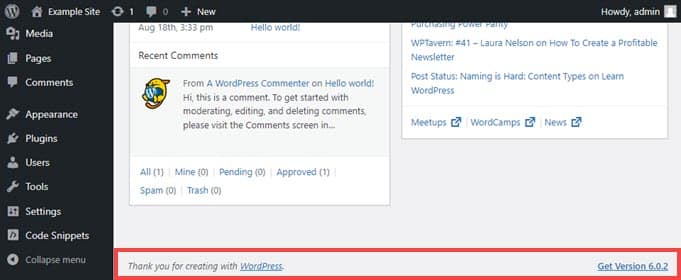
يحتوي على رابط إلى صفحة ووردبريس الرئيسية ويعرض إصدار ووردبريس الذي تقوم بتشغيله حاليًا. إذا كان هناك تحديث متاح ، فسيتم تغيير رابط الفوتر للسماح لك بالحصول عليه وتحديث موقعك.
هذا كل شيء ، رغم ذلك. يمكنك تغييره للحصول على روابط تعود إلى موقعك ، أو توفير بعض الروابط المفيدة لمستخدميك ، أو إزالته تمامًا نظرًا لأن المساحة غير مرئية كثيرًا على أي حال.
مع وضع ذلك في الاعتبار ، دعنا نتعمق ونرى كيفية تغيير تذييل لوحة التحكم في ووردبريس بالطريقة الآتية :
تغيير الفوتر في ووردبريس باستخدام WPCode
لتغيير الفوتر في لوحة التحكم ، سنقوم بإدراج مقتطف رمز في ملف function.php الخاص بالسمات.
عادةً ، نوصي فقط بلصق مقتطفات التعليمات البرمجية في ملفات ووردبريس الأساسية للمستخدمين المتقدمين لأنه حتى خطأ بسيط يمكن أن يكسر موقعك. بالإضافة إلى ذلك ، إذا قمت بتحديث السمة الخاصة بك ، فسيتم مسح أي تغييرات على ملف function.php.
لهذا السبب سنستخدم الإضافة WPCode المجانية ، مما يجعل من الآمن لأي شخص إضافة مقتطفات التعليمات البرمجية إلى ملفات ووردبريس .
أولاً ، ستحتاج إلى تثبيت WPCode وتنشيطه.
بمجرد الانتهاء من ذلك ، انتقل إلى Code Snippets »إضافة Snippet في القائمة اليمنى للوحة تحكم ووردبريس.
ما عليك سوى البحث عن “الفوتر ” ومرر مؤشر الماوس فوق الإدخال المعنون “تغيير نص تذييل لوحة الإدارة”.
بعد ذلك ، كل ما عليك فعله هو النقر فوق الزر “استخدام المقتطف”.
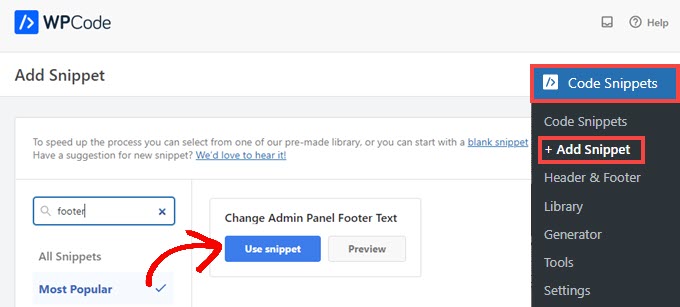
بعد ذلك ، سيتم نقلك إلى شاشة تحرير المقتطف. يقوم WPCode تلقائيًا بتكوين إعدادات المقتطفات التي تضيفها من المكتبة.
بعد ذلك ، تحتاج فقط إلى تغيير نص الفوتر الموجود في السطر 5 إلى ما تريد أن يقوله المحتوى الجديد. ستحتاج إلى استخدام HTML إذا كنت تنوي تضمين روابط أو أي شيء آخر غير النص العادي.
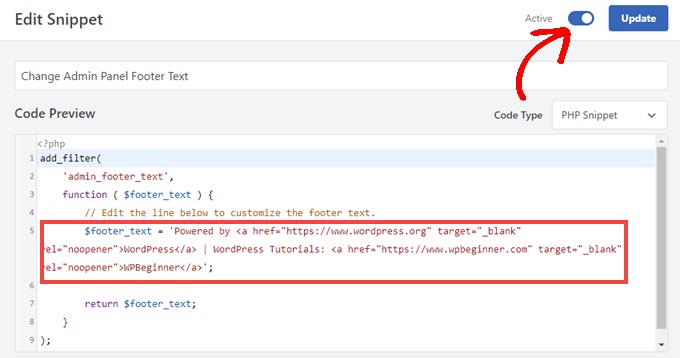
عندما تقوم بتغيير نص الفوتر حسب رغبتك ، فقط قم بتبديل المفتاح إلى “نشط” وانقر فوق الزر “تحديث”.
سيتم الآن نشر تذييل لوحة الإدارة الجديد على موقعك. سيختلف بناءً على تغييراتك المحددة ، لكن مقتطف WPCode الافتراضي يبدو كما يلي:
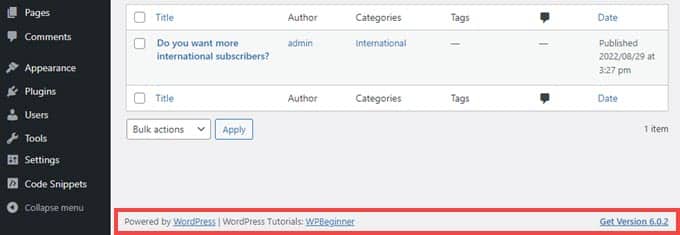
إذا كنت تحب كيفية عمل مقتطف الشفرة هذا ، فيمكنك إلقاء نظرة على مكتبة مقتطف WPCode الموجودة في Code Snippets » Library لمعرفة كل ما يأتي مجانًا مع الإضافة.
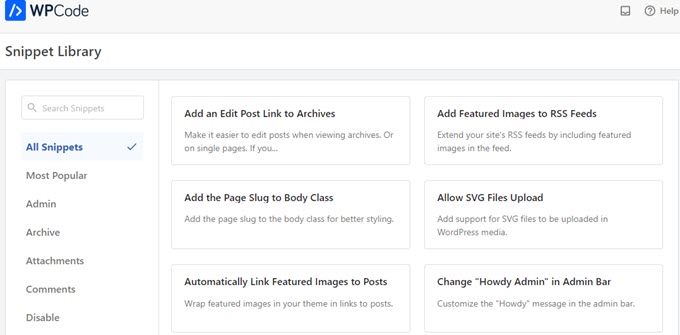
تحتوي مكتبة WPCode المدمجة على العشرات من المقتطفات التي تم تكوينها مسبقًا. ربما يمكنك استبدال الإضافات ذات الاستخدام الفردي الموجودة على موقعك. على سبيل المثال ، يمكن لـ WPCode تعطيل WordPress REST API أو WP Admin Bar أو صفحات إرفاق الوسائط .
نأمل أن تساعدك هذه المقالة في تعلم كيفية تغيير الفوتر في لوحة إدارة ووردبريس



















